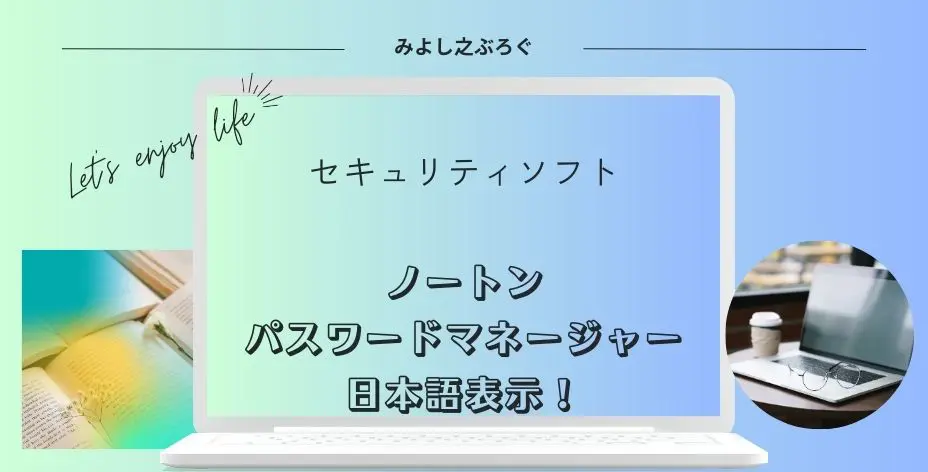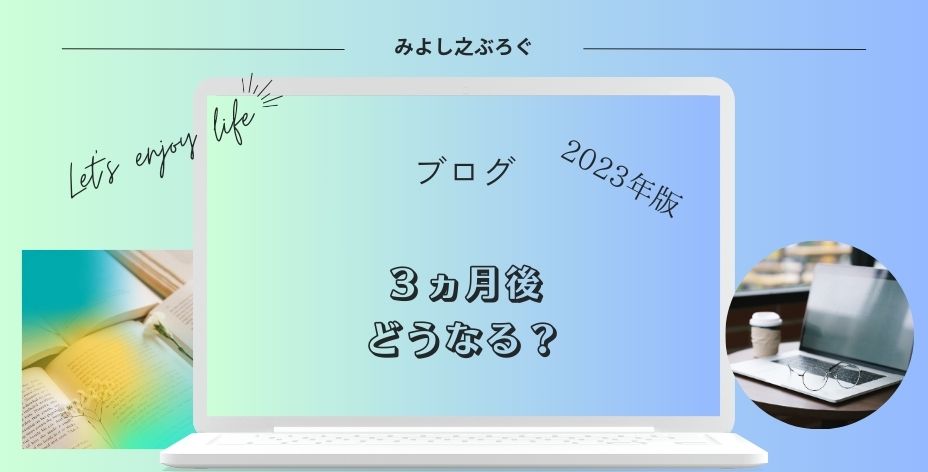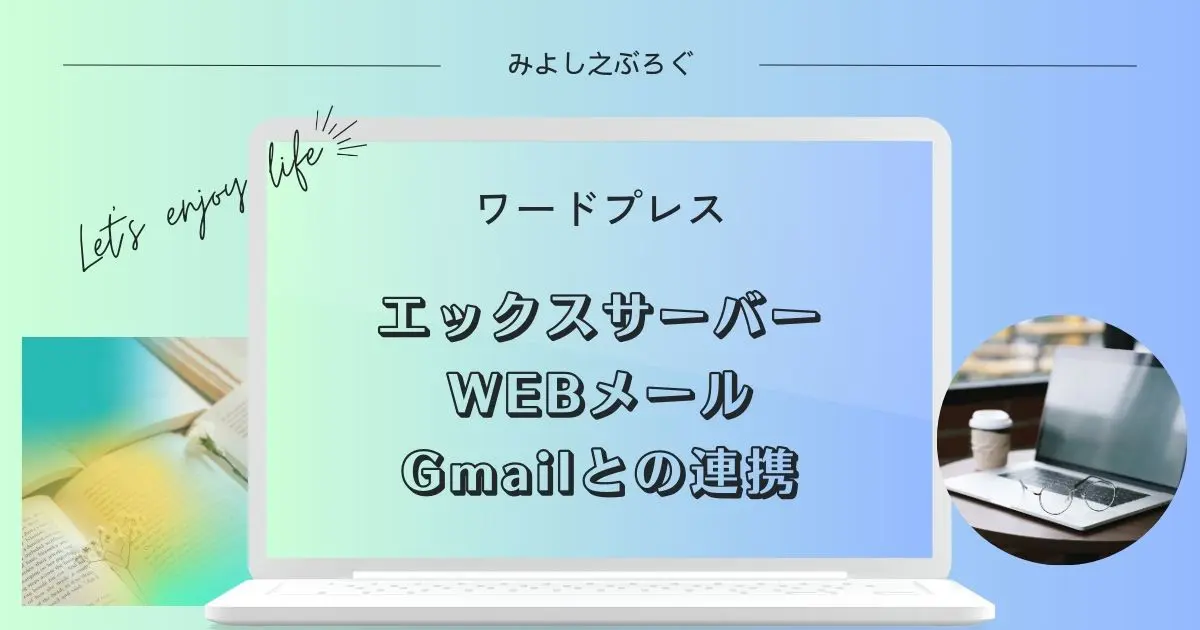こんにちは、みよし之です。
最近、Edge画面の拡張機能であるノートンパスワードマネージャーが英語に変わったんですよね。
特に何かを変更した記憶もないのに・・・。なんでだろう?
日が経てばいつか戻るかもしれないと思っても戻る気配がありません。
chromeも使っていますが、そちらは日本語表示なのでますます意味が分かりません。
やっと、理由が分かって修正することができました。
理由は、ノートン側の問題ではなく、Edgeの設定だったんですよね。
ここでは、英語表示になったノートンのパスワードマネージャを日本語で表示させる方法を記事にしています。
設定を変更しよう!
最初はノートン側の問題かと思っていたのですが、そうではないことがわかりました。
この記事を見ている人は、
パスワードマネージャー → Passward Manager
このような感じで、英語に切り替わっているのではないでしょうか?
また、パスワードマネージャーの画面を開いても何かしっくりとこない日本語表示になっているものと思います。
これって英語が翻訳されて日本語に表示されているだけなのでは?
そのように思ってしまいます。
そして、疑問を思いつつ、
ここにも気が付いたのです。
そういうわけで、Bingの検索画面を確認してみましょう。
検索画面の上側にある文字は、正常であれば、検索・チャット・画像・動画などと表示されています。
それが、SEARCH・CHAT・IMAGES・VIDEOなどになっていませんか?また、右上に日本語と表示されていませんか?
なんとなく変だなと感じつつ、私はいつも日本語という部分をEnglishに変更してから使っていました。
では、設定を変更してみましょう。
Edge画面の右上にあるプロファイルもしくは設定などをクリック
Windows11では、画面左上の人物マークをクリック、もしくは右上の・・・の設定などをクリック
移動の仕方は、・・・をクリックすると移動させることができる表示が出ます
これで、以前のように日本語になっていると思いますので確認してみましょう。
- ノートン側パスワードマネージャーの画面
- Edge側Bingの検索画面
なお、Bingの検索画面はブラウザを閉じると次回から日本語に変わっています。もしくは、「日本語」をクリックして「English」の表示に変更しても変わります。
以上で、この問題は解決できたのではないでしょうか。
まとめ
パスワードマネージャーが英語表示になっているのは、ノートン側の問題ではなかったことが分かりました。ブラウザの設定によって英語表示から日本語表示に変更できることが渡ったと思います。
言語の設定に関してほとんどの人は変更しないと思います。なぜ、このように変わったのかは分かりませんが、次に同様なことが起こっても対処しやすいのではないでしょうか。
やはり日本語で使う方がすっきりして使いやすいですね。
最後まで読んでいただきありがとうございました。